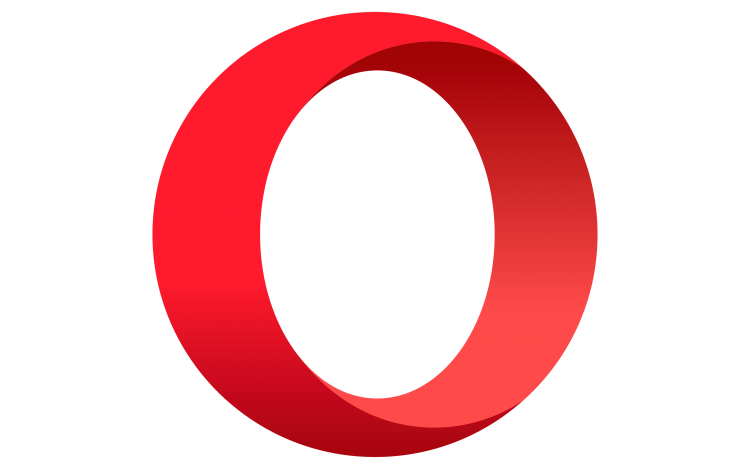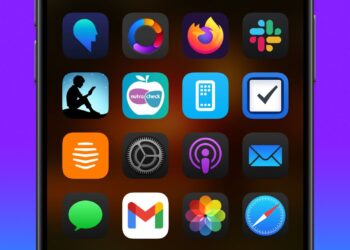Tarayıcı geçmişi silme rehberi ile Chrome, Edge, Opera, Safari ve Firefox’ta nasıl geçmiş temizlenir sizler için derledik.
Tarayıcı geçmişi silme rehberi
Tüm web tarayıcıları, ziyaret ettiğiniz sitelerin bir listesini tutar. Bu kaydı istediğiniz zaman silebilirsiniz, tarama geçmişinizi bilgisayarınızdan, akıllı telefonunuzdan veya tabletinizden kaldırabilirsiniz. Her tarayıcı kendi ayrı geçmişini korur, bu nedenle birden fazla tarayıcı kullandıysanız, çok sayıda konumdaki kayıtları temizlemeniz gerekir.
Geçmişinizi temizlemeden hassas web sitelerini ziyaret etmek için gizli taramayı da kullanabilirsiniz. Tarayıcıların özel modları ziyaret ettiğiniz web sitelerini kaydetmez; bu nedenle, geçmişinizi silmeniz gerekmeyecek.
PC ve Mac için Chrome’da tarayıcı geçmişi temizleme
- Windows, Mac veya Linux’ta, Google Chrome tarayıcısının sağ üst köşesindeki üç noktalı menü simgesini seçin.
- Fare imlecinizi “Diğer Araçlar”ın üzerine getirin.
- “Tarama Verilerini Temizle”yi seçin.
Tercihler penceresini PC’de Control+Shift+Delete tuşlarına basarak da açabilirsiniz. Mac’te ayarlar menüsüne erişmek için Command+Shift+Delete tuşlarına basın. Mac’teki geri al tuşu “Sil” olarak etiketlenmiştir. Ana Sayfa ve Düzenleme tuşlarının yanındaki Sil tuşu çalışmıyor.
Tüm çevrimiçi etkinliğinizi kaldırmak istiyorsanız:
- Ekranın en üstüne gidin ve açılır kutudan “zamanın başlangıcını” seçin.
- Ekranın üst kısmındaki açılır menüden “Tarama geçmişi”ni seçin.
Ayrıca indirme geçmişiniz, tanımlama bilgileri ve tarayıcı önbelleği gibi diğer kişisel bilgileri bu sayfadan silmeyi seçebilirsiniz.
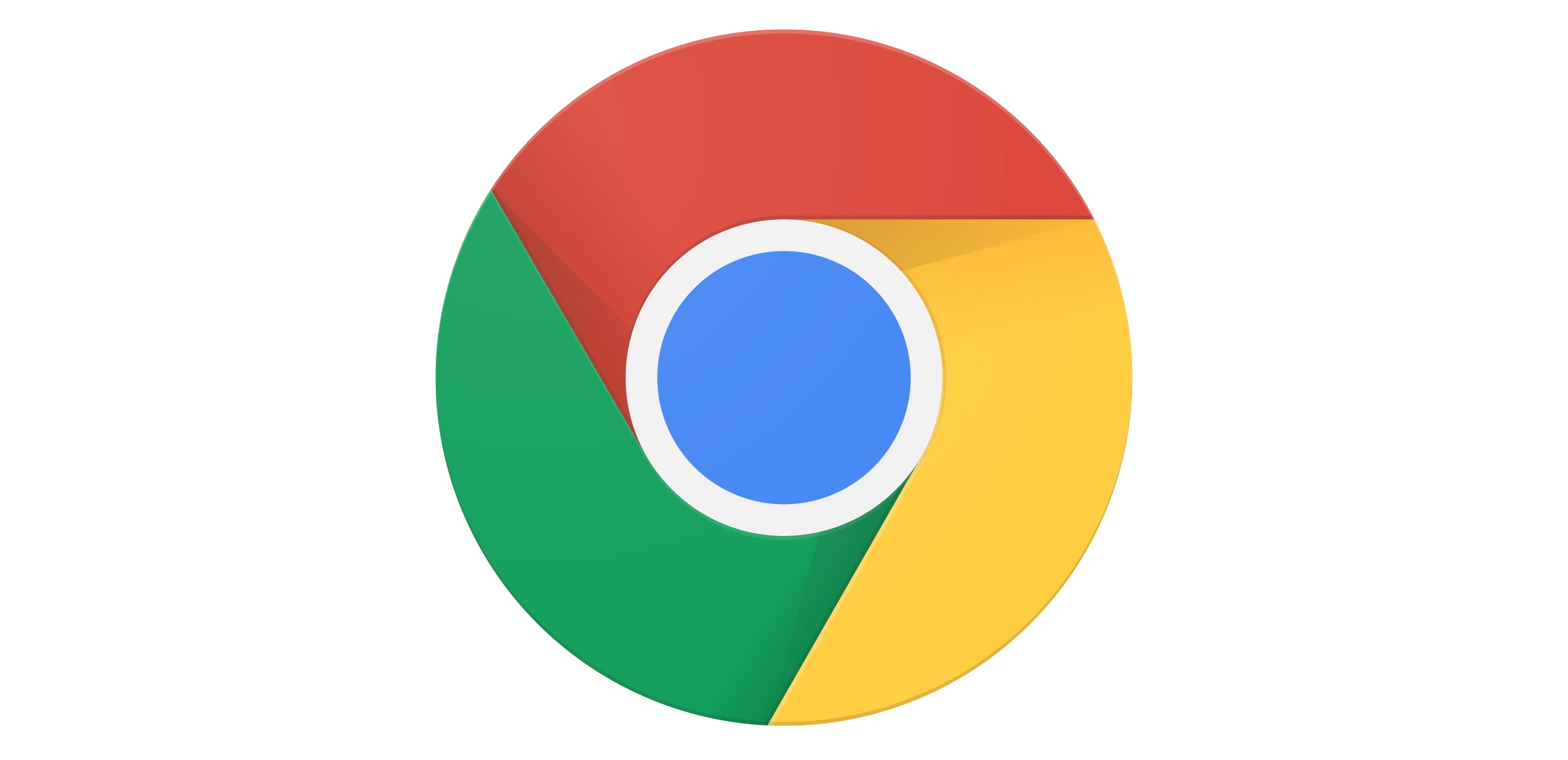
Android, iPhone ve iPad için Chrome’da tarayıcı geçmişini temizleme
Android, iPhone ve iPad’de Google Chrome’da üç noktalı menü simgesine dokunup şu yolu izleyerek tarama geçmişinizi temizleyebilirsiniz:
- Ayarlar > Gizlilik > Tarama Verilerini Temizle.
İstediğiniz zaman aralığını silmek için ekranın üst kısmındaki açılır listeye gidin ve bir zaman aralığı seçin. Tüm geçmişi silmek istiyorsanız:
- “Zamanın başlangıcını” seçin.
- “Tarama geçmişi” seçeneğini işaretleyin.
- “Verileri Temizle” veya “Tarama Verilerini Temizle”yi seçin.
Çerezler ve önbelleğe alınmış dosyalar gibi çeşitli kişisel veri kategorilerini bu sayfadan silmeyi de seçebilirsiniz.
iPhone ve iPad için Safari’de tarayıcı geçmişini temizleme
Bir iPhone veya iPad’de Safari tarama geçmişinizi silmek için:
- Ayarlar uygulamasını açın ve Safari > Geçmişi ve Web Sitesi Verilerini Temizle’ye gidin.
- Seçeneklerinizi belirlemeyi tamamladığınızda, seçiminizi tamamlamak için “Geçmişi ve Verileri Temizle” seçeneğine dokunun.
Bu düğme, tanımlama bilgileriniz ve önbelleğiniz dahil tüm gezinme verilerini siler.
Mac için Safari’de tarayıcı geçmişini temizle
Mac’te Safari’de göz atma geçmişinizi silmek için:
- Ekranınızın üst kısmındaki menü çubuğundan Geçmiş > Geçmişi Temizle’yi tıklayın.
- Açılır menüden “Geçmişi Temizle”yi seçin.
- Her şeyi silmek için “tüm geçmişi” seçin.
Tarama geçmişiniz, tanımlama bilgileriniz, önbelleğe alınmış dosyalarınız ve internet tarayıcısıyla ilgili diğer verileriniz Safari tarafından silinecek.
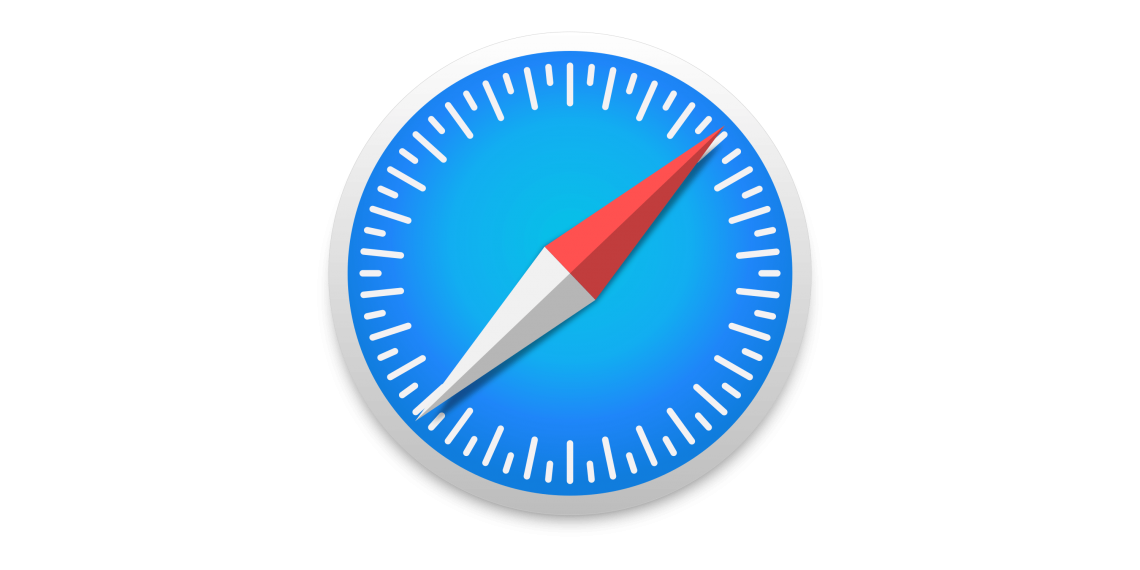
Mozilla Firefox’ta tarayıcı geçmişini temizle
Tarama geçmişinizi silmek için Kitaplık > Geçmiş > Yakın Geçmişi Temizle’ye erişmek için PC’de Firefox’un sağ üst köşesindeki üç satırlı menü simgesini tıklayın. Buna Windows’ta Ctrl+Shift+Delete veya Mac’te Command+Shift+Delete tuşlarına basarak da erişebilirsiniz. Pencerenin üst kısmındaki “Her Şey”i işaretleyerek ve silinecek kapsamlı veri listesinden “Gözatma ve İndirme Geçmişi”ni seçerek tüm tarama geçmişinizi silin.
Çerezleriniz, önbelleğiniz, çevrimdışı web sitesi verileriniz ve web sitesine özel tercihleriniz gibi diğer kişisel bilgileri de buradan silmeyi seçebilirsiniz.

Akıllı telefonlar için en iyi tarayıcı uygulamaları (2022)
Microsoft Edge’de tarayıcı geçmişini temizle
Microsoft Edge’de göz atma verilerinizi silmek için:
- Üç nokta menü simgesi > Geçmiş > üç nokta menü düğmesini tıklayın.
- Oradan Tarama Verilerini Temizle’yi seçin. Buna Windows’ta erişmek için Ctrl+Shift+Delete kısayolunu veya Mac’te Command+Shift+Delete kısayolunu da kullanabilirsiniz.
- “Gözatma Geçmişi” kutusunun işaretli olduğundan emin olun ve ardından “Temizle” düğmesine basın.
Ayrıca indirme geçmişiniz, önbelleğe alınmış verileriniz, çerezler ve kaydedilmiş sekmeler gibi diğer kişisel bilgileri de bu sayfadan silmeyi seçebilirsiniz. Hangi verileri silmek istediğinize karar verdikten sonra “Temizle” düğmesine tıklayın.

Opera’da tarayıcı geçmişini temizle
Opera’da tarayıcı geçmişinizi temizlemek için:
- Geçmiş sayfanızı açmak için PC’de Ctrl+H veya Mac’te Command + H tuşlarına basın.
- Sağ üst köşedeki “Tarama verilerini temizle”yi tıklayın.
- Hangi bilgileri silmek istediğinizi ve yakın geçmiş, tüm geçmiş, çerezler, önbellek ve otomatik doldurma form verileri gibi zaman aralığını seçebilirsiniz.
- Karar verdikten sonra, “Verileri temizle” düğmesine tıklayın.